- 冒险村物语
- 英雄无敌3塔防
- 驾考家园手游
Win10系统怎么设置游客账户方法步骤 怎样设置游客账户Win10系统技巧
2017-07-05
Win10系统怎么设置游客账户方法步骤 怎样设置游客账户Win10系统技巧。我们在使用电脑的时候,总是会遇到很多的电脑难题。当我们在遇到了需要在Win10电脑中设置游戏账户的时候,我们应该怎么操作呢?一起来看看吧。
具体如下:
1、打开“开始”菜单,在里面选择“设置”按钮。打开“设置”面板;
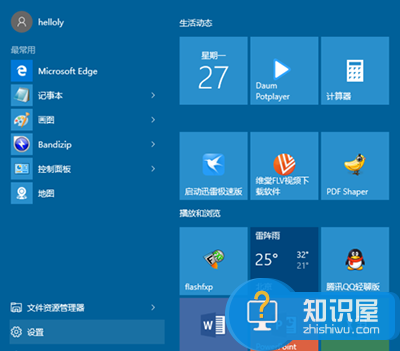
2、在“设置”面板中选择“账户”。进入“账户”设置窗口;
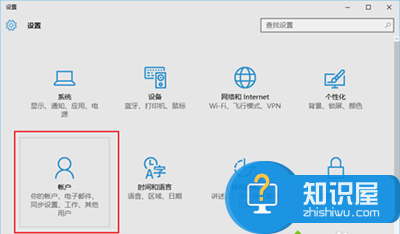
3、在“账户”设置窗口,切换到“家庭和其他用户”栏里;
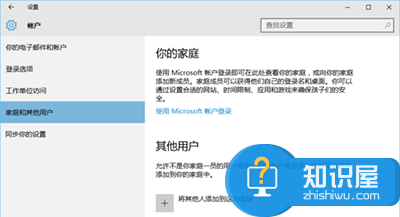
4、点击“将其他人添加到这台电脑”按钮;
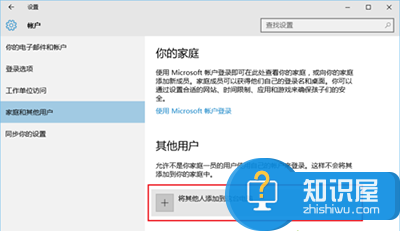
5、弹出“为这台电脑创建一个账户”的对话框;
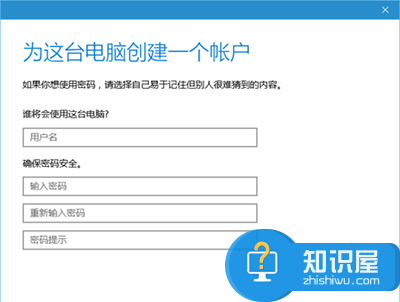
6、输入用户名,比如输入游客。密码可以设置,也可以不输入密码。点击“下一步”即可;
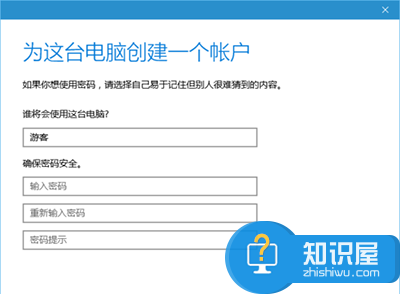
7、可以看到游客账户已经添加成功;
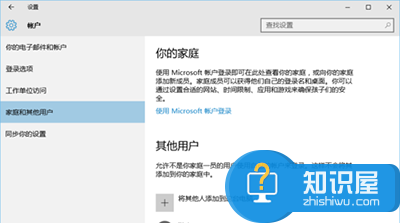
8、看到“游客”账户类型是“标准用户”。别人再用你的电脑,最好让他们以游客身份进入。
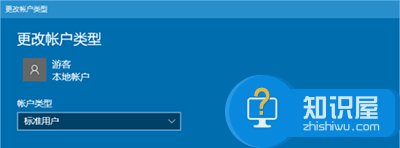
对于我们在遇到了需要进行这样的操作的时候,我们就可以利用到上面给你们介绍的解决方法进行处理,希望能够对你们有所帮助。
人气推荐
知识阅读
精彩推荐
- 游戏
- 软件
-

神灵部落官方下载v2.0 安卓版
卡牌对战 11.3M
下载 -

权利之王手游官方版(SOT)下载v1.1.0 安卓版
策略塔防 124.5M
下载 -

无限命运之弦游戏下载v1.11.27 安卓版
策略塔防 300.5M
下载 -

我的咸鱼卡组游戏下载v0.2 安卓版
卡牌对战 229M
下载 -

儿童宝宝认蔬菜游戏下载v35.10 安卓版
其它手游 127.8M
下载 -

式公主手游(ひねもす式姫)下载v2.0.2 安卓版
经营养成 65.8M
下载 -

境界死神激斗苹果版下载v1.37.12 官方iPhone版
其它手游 3G
下载 -

聊斋搜灵录九游版下载v6.1.5 安卓版
其它手游 1.13G
下载
-
埃克斯幻想超v版下载v3.0.1.3 安卓变态版
下载
-
flight color手游(飞行色彩)下载v1.0.4 安卓版
下载
-
快点三国bt版下载v200031 安卓变态版
下载
-
仙境传说起始国际服手游(ragnarok begins)下载v1.17.2 安卓版
下载
-
我的安妮国际服游戏下载v3.0.0 安卓版
下载
-
红色警戒4游戏(红警4
下载
-
彩色点点战争手游下载v1.0.4 安卓版
下载
-
最后的原始人手游九游客户端下载v1.1.66 安卓版
下载










